Utilisation de la vue en arborescence
Il s'agit d'une vue hiérarchique, dans laquelle les fichiers et les sous-dossiers d'un dossier sont affichés sous ce dernier sous forme de liste indentée.
Figure 5-3 Vue en arborescence du Gestionnaire de fichiers
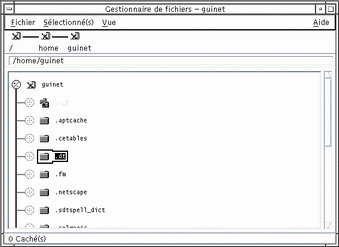
Dans cette vue, un dossier peut se présenter sous trois états différents. Ces états sont indiqués et modifiés à l'aide des boutons situés à gauche du dossier. Vous pouvez également réduire ou développer l'arborescence en sélectionnant un dossier, et en appuyant sur les touches + et - de votre clavier (il s'agit des touches du pavé alphabétique et non du pavé numérique) :
+()- Le dossier est fermé. Lorsque vous cliquez sur ce bouton, le contenu du dossier s'affiche, partiellement ou totalement, selon l'option d'arborescence active.
-()- Le contenu du dossier est intégralement affiché. Lorsque vous cliquez sur ce bouton, vous fermez complètement le dossier.
+/-()- Le dossier est partiellement ouvert. Seuls les dossiers qu'il contient sont affichés. Cette vue ne peut être obtenue qu'en sélectionnant l'option Dossiers, puis Fichiers. Lorsque vous cliquez sur le bouton d'extension, les noms des fichiers du dossier sont affichés.
Vous pouvez modifier l'aspect des fichiers et des dossiers dans l'arborescence en modifiant les paramètres de la boîte Afficher dans la boîte de dialogue Définition des options de vue. Ces modifications ne s'appliquent qu'à la session en cours. Pour les rendre permanentes, voir "Sauvegarde des options courantes comme valeurs par défaut ".
Si vous cliquez deux fois sur un dossier dans la vue par structure hiérarchique, une nouvelle vue de ce dossier s'ouvre. Cette dernière n'est pas en mode vue par structure hiérarchique.
- © 2010, Oracle Corporation and/or its affiliates
